win10系统ppt备注怎样设置才能自己看到
为了保护自己的隐私,许多win10用户都会在文件中设置一些自己可见的备注,防止自己在使用过程中忘记一些关键点,那么win10系统ppt备注怎样设置才能自己看到呢?对此,这里小编就给大家说说win10系统ppt备注设置自己看到的操作方法。
操作方法:
1、在设置之前,需要先将投影仪的连接线插入到电脑的投影线插口或者是HDMI插口,并且开启投影仪,否则无法进行下面的操作。

2、连接好投影仪之后打开ppt,在ppt菜单中点击【幻灯片放映】,然后勾选工具栏中的【使用演示者视图】。
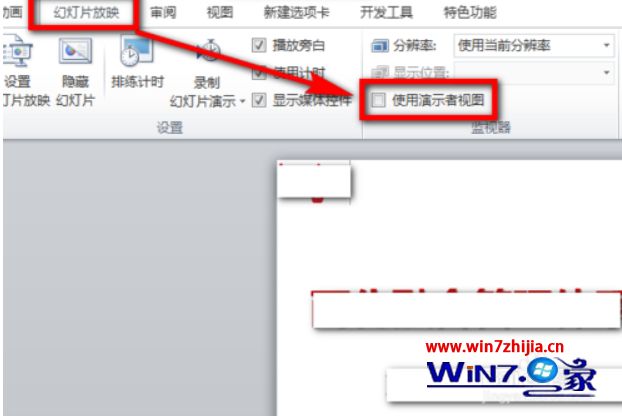
3、这时会弹出系统显示设置窗口,在窗口中点击【复制这些显示器】后面的下拉箭头,如图所示。
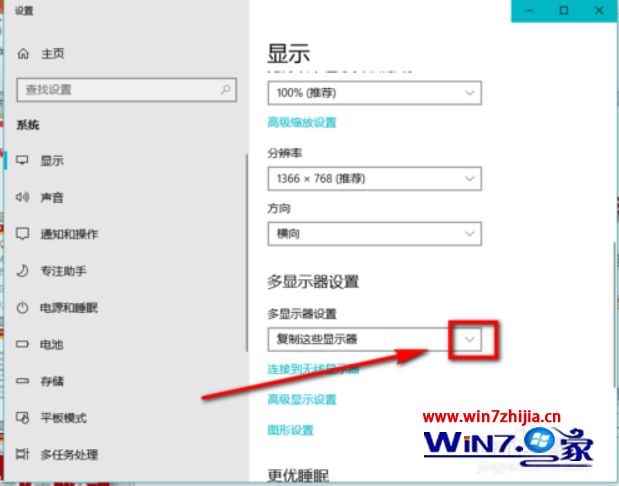
4、然后在出现的列表中选择【扩展这些显示器】,如图所示。
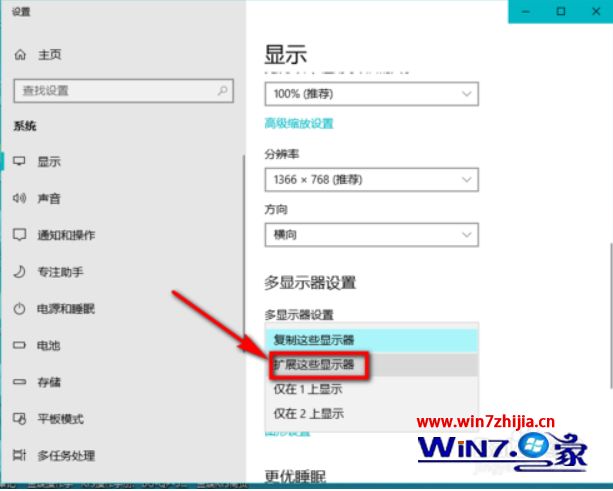
5、选择扩展这些显示器之后会弹出一个是否保留这些设置的提示窗口,在窗口中点击选择【保留更改】,如图所示。
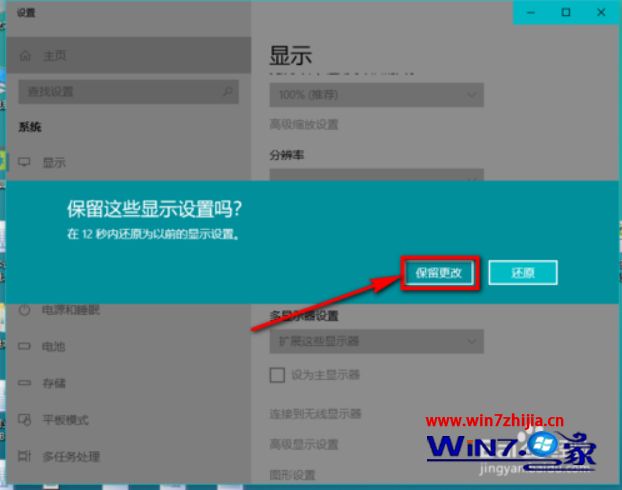
6、然后回到ppt页面,这时会发现【使用演示者视图】前面的勾选不见了,我们需要再次对其勾选,然后点击预览窗口右下方的放映按钮,对ppt进行全屏。
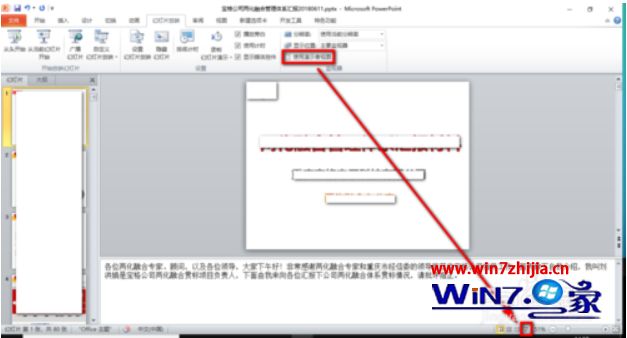
7、ppt全屏以后,演讲者在电脑屏幕右侧图示区域就能看到备注内容了,而其他人则只能看见ppt的内容而看不见备注内容。
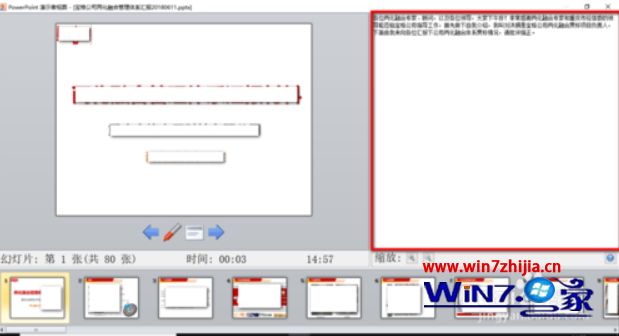
以上就是win10系统ppt备注设置自己看到的操作方法了,希望能够帮助到大家。
相关阅读
win7系统排行
热门教程
软件合集